Aplicativos de mensagens instantâneas foram uma das primeiras coisas a fazer sucesso na internet. E mesmo assim, depois de anos, eles continuam a ser usados amplamente pelos usuários, facilitando a interação, aproximando as pessoas e diminuindo as distâncias.
O comunicador instantâneo Windows Live Messenger pode ser muito útil, seja para conversar com amigos, interagir com colegas de trabalho ou fazer web conferências, porém, com as configurações pré programadas que a instalação faz no computador, ele acaba prejudicando o desempenho da sua máquina (e da própria usabilidade do software). Nos passos a seguir, veremos como melhorar a interface e os recursos para otimizar a experiência.
Passo 1: Após entrar no seu Windows Live Messenger, vá no menu "Opções". Na janela que abrirá, configure seu status para não ficar se preocupando em colocar ausente quando tiver que sair de perto do computador, e também para que atualize automaticamente como “ocupado”, quando estiver executando um programa em tela cheia. Aqui também é possível optar por mostrar ou não sua webcam.
Passo 2: Na aba "Layout", desmarque as opções: “Mostrar favoritos/grupos/barra de guias/lista de novidades”. São essas as principais opções responsáveis por deixar seu Messenger cheio de propagandas. Para otimizar, você pode também pode configurar o tamanho do ícone dos seus contatos e a forma de organização deles. A nossa sugestão aqui é a de desmarcar tudo e só classificá-los por status, deixando a interface visualmente menos poluída.
Passo 3: Na aba "Entrar", é possível configurar a inicialização e login automáticos do Messenger quando o computador for ligado. Desmarque a opção “Mostrar o Windows Live Hoje quando o Messenger entrar” para impedir a abertura de outras janelas junto com o comunicador.
Passo 4: Na aba "Mensagem", marque a opção “Agrupar mensagens sequênciais de cada contato” para facilitar a leitura durante sua conversa.
Há outras possibilidades de configuração para otimizar ainda mais sua experiência, como desativar todos ou determinados sons, alertas, recebimento automático de fotos, impedimento de chamadas de atenção, envio de winks, entre outros.


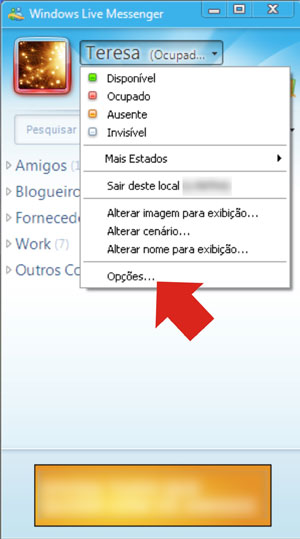 Interface do Windows Live Messenger (Foto:
Interface do Windows Live Messenger (Foto: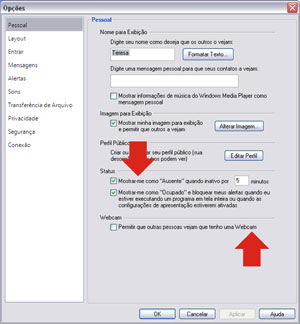 Configurações pessoais no Windows Live
Configurações pessoais no Windows Live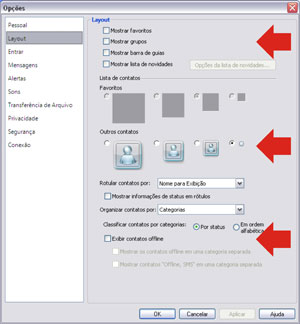 Configuração de layout do Windows Live Messenger
Configuração de layout do Windows Live Messenger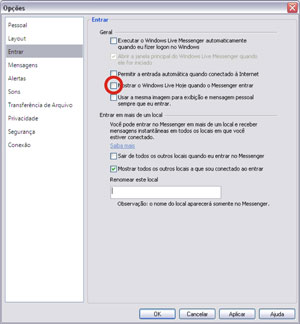 Opções de entrada do Windows Live Messenger
Opções de entrada do Windows Live Messenger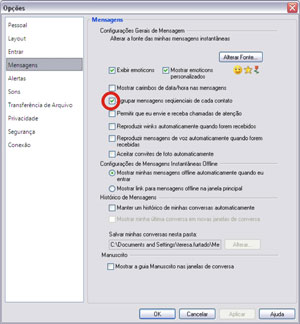 Configuração de mensagens do Windows Live
Configuração de mensagens do Windows Live














0 comentários:
Postar um comentário